word转excel排版不变,三种方法有效提高效率
在在日常办公中,我们常常会遇到需要将Word文档转换为Excel表格的情况。无论是整理数据、制作报表,还是进行数据分析,掌握快速且能保持“word转excel排版不变”的转换方法至关重要。本文将为大家介绍三种实用的Word转Excel方法,帮助你在工作中节省时间、提高效率。

一、使用在线转换工具——迅捷PDF转换器在线网站
迅捷PDF转换器在线网站是一个强大的在线转换工具,它不仅可以将PDF文件转换为其他格式,还能实现Word到Excel的转换,并且在转换过程中能够较好地保留原文档的排版。
使用步骤如下:
1.打开浏览器进入在线网站,在网站首页的功能列表中找到【Word到Excel】选项。
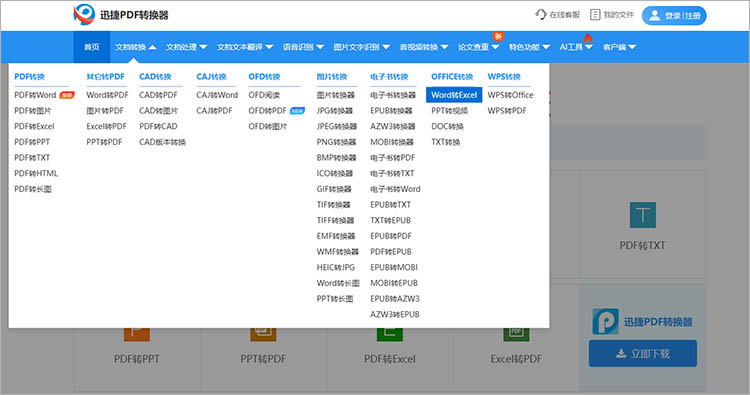
2.进入转换页面后,点击【选择文件】按钮,或者将需要转换的Word文档直接拖拽到指定区域,等待文件上传完成。
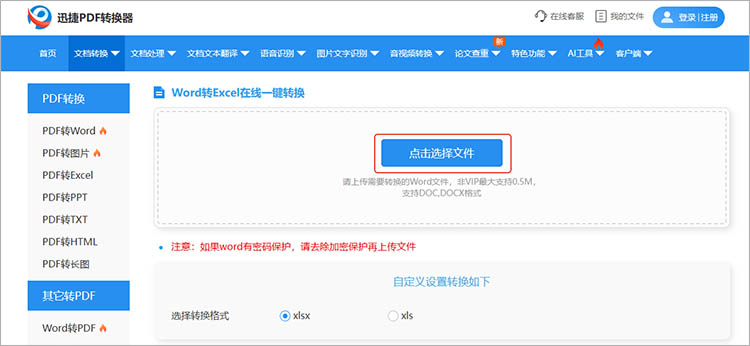
3.上传完成后,根据需要选择合适的转换格式。然后,点击【开始转换】,等待网站完成即可。
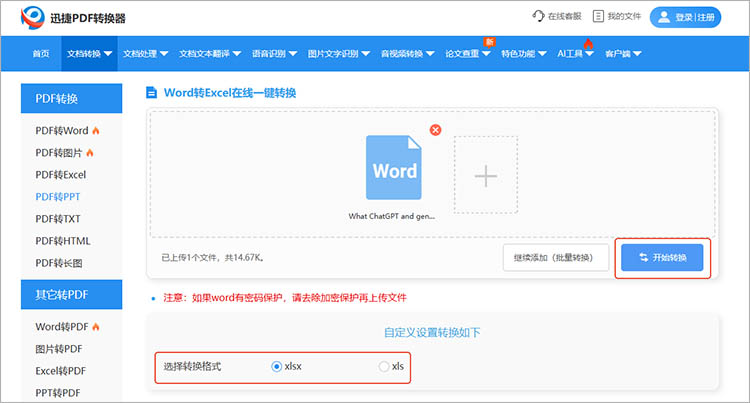
4.转换过程结束后,网站会提供Excel文件的下载按钮,点击就可以将转换好的文件保存到设备中。

二、借助专业转换工具——迅捷PDF转换器
对于需要频繁进行文档转换、处理大量文件或复杂文档结构的用户来说,桌面端软件通常能提供更稳定的转换能力。捷PDF转换器是一款功能强大的桌面软件,除了PDF转换外,还支持Word到Excel的转换,能够满足不同用户的需求。
使用步骤如下:
1.启动软件,找到【文件转Excel】功能。点击【添加文件】,在弹出的对话框中找到并选择需要转换的Word文件。
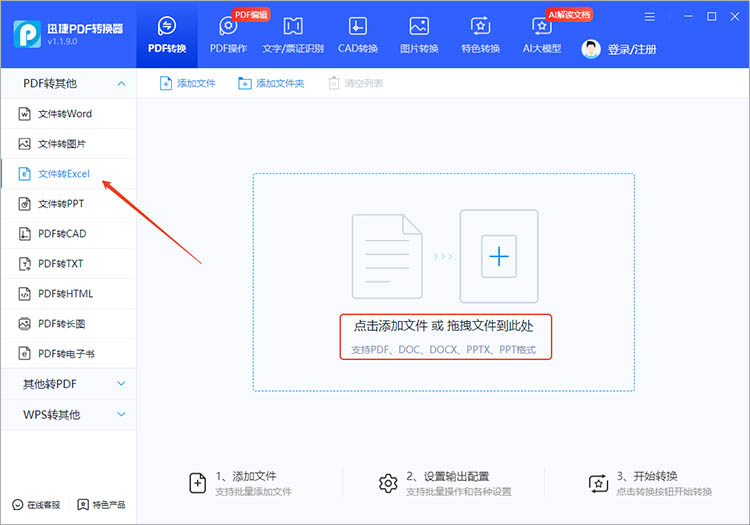
2.文件成功上传到软件中后,在界面下方对转换设置进行简单的选择。

3.确定转换后文件的保存位置后,点击【开始转换】,软件将开始转换行动,耐心等待。
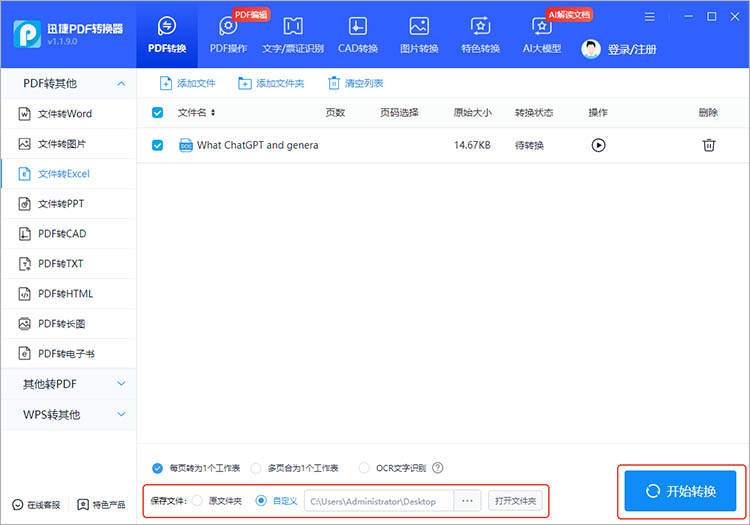
三、使用PDF作为中间格式
有时候,直接的Word转Excel转换效果不尽人意。这时,将PDF作为中间格式是一种非常有效的策略。这种方法尤其适用于Word文档中表格复杂、排版独特,或者需要先通过PDF格式来“锁定”排版的情况。
使用步骤如下:
1.将Word文档另存为PDF格式。在Word中,选择【文件】-【另存为】,选择PDF格式保存。
2.使用Adobe Acrobat或其他PDF编辑工具打开PDF文件。在Adobe Acrobat中,选择【工具】-【导出PDF】-【Microsoft Excel电子表格】。
3.软件会自动识别PDF中的表格和文本,并将其转换为Excel格式。转换完成后,打开Excel文件并检查数据和格式。
以上三种方法各具优势,无论是借助在线工具的便捷,还是依靠专业软件的稳定,亦或是利用PDF中间格式的巧妙,都能助力我们实现Word文档到Excel表格的转换,且在转换过程中一定程度保持“word转excel排版不变”。大家可根据自身实际需求,选择适合的方法来操作,让文档转换工作变得轻松,节省更多时间与精力。
相关文章
怎么把txt转换成excel?试试在线快速转换方法
很多小伙伴习惯于把统计的数据直接记录在txt文件中,进行快速记录,之后再誊到表格文件中。如果遇到数据过多,需要制作多个文件时,就会比较麻烦,怎么把txt转换成excel,从而提高效率呢?本篇就来分享一个可以在线快速转换的方法。
excel转word的方法,试试这三种
在日常办公中,Excel表格因其强大的数据处理功能被广泛使用,而Word文档则是撰写报告和文档的主要工具之一。将Excel表格转换为Word文档,既可以方便数据的整理与展示,也有助于提升工作效率。对于很多用户来说,如何完成Excel转Word的操作,是一个亟需解决的问题。本文将从三种不同的转换方法入手,详细介绍操作步骤及各自优势,帮助大家掌握Excel转Word的技巧。
Word转Excel如何保持格式不变?教你简单转换的方法
如果是把Word中的表格内容复制在了Excel中,可能会出现格式上的错误,那么大家知道Word转Excel如何保持格式不变吗?今天我们来探究一下。
怎么把Word直接转换为Excel?推荐2种Word转Excel的方法
当我们的Word文档中出现Excel表格形式的内容时,想要把其内容整理到Excel中,可以使用Word转Excel的方法。那怎么把Word直接转换为Excel呢?
word怎么转txt?试试这4种转换技巧
word怎么转txt?Word文档虽然功能强大,支持丰富的格式、图片、表格等元素,但在某些特定场景下,纯文本格式却有着其独特的优势。例如,将文本内容复制到不支持复杂格式的编辑器中、进行代码编写和提高文本兼容性等,TXT格式都是更好的选择。本文将为大家分享四种简单的转换技巧,帮助大家轻松应对各种转换需求。

 ”
” ”在浏览器中打开。
”在浏览器中打开。

